现在大部分电脑都是win10系统,有些新用户不知道如何查看系统版本,接下来小编就给大家一下具体的操作步骤。
通过系统信息来查询
通过记事本软件来查询
通过运行程序窗口来查询
-
1. 首先第一步先右键单击【此电脑】图标,接着在弹出的菜单栏中根据下图所示,点击【属性】选项。
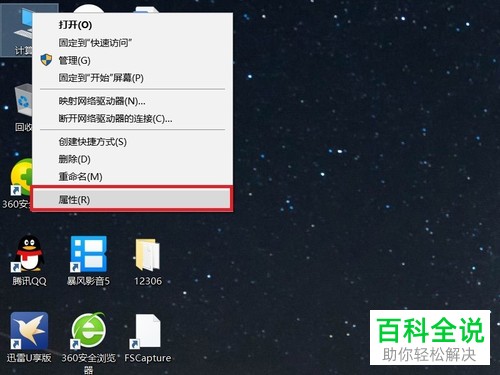
-
2. 第二步打开【系统】窗口后,根据下图所示,点击【控制面板主页】选项。
-
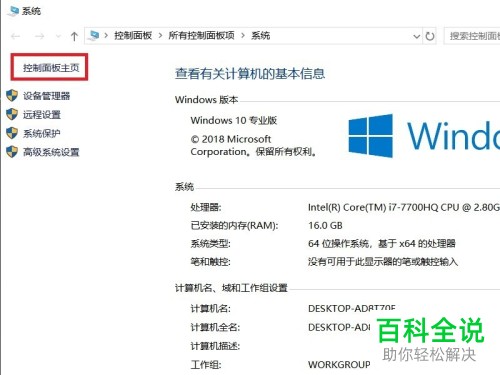
-
3. 第三步打开【控制面板】窗口后,根据下图所示,点击【管理工具】选项。
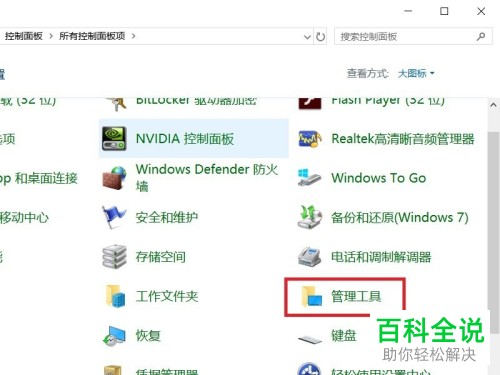
-
4. 第四步进入【管理工具】页面后,根据下图所示,找到并双击【系统信息】选项。
-
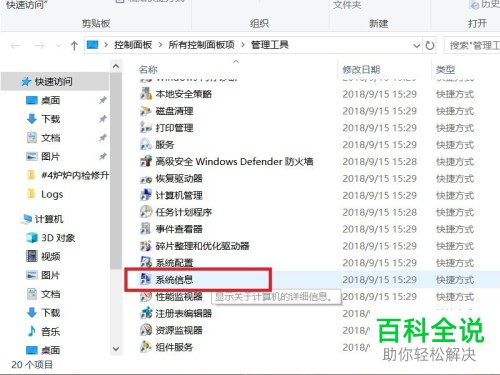
-
5. 最后在弹出的窗口中,根据下图所示,即可查看操作系统版本。
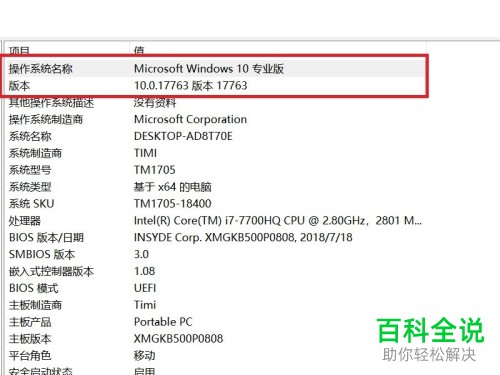
-
1. 首先第一步先右键单击桌面空白处,接着在弹出的菜单栏中根据下图所示,依次点击【新建-文本文档】选项。
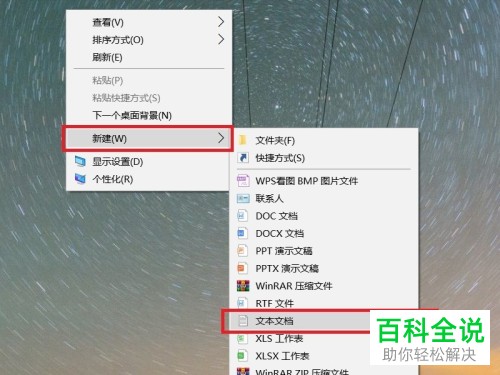
-
2. 第二步打开文档后,根据下图所示,依次点击【帮助-关于记事本】选项。
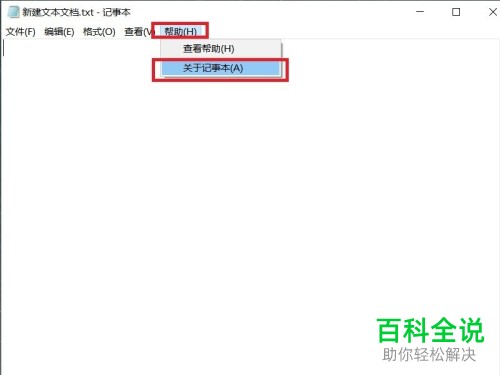
-
3. 最后在弹出的窗口中,根据下图所示,即可查看操作系统版本。
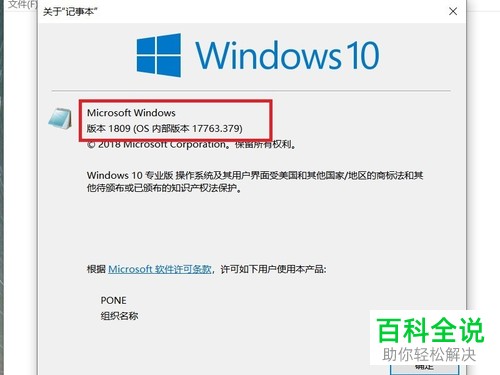
-
1. 首先第一步先按下【Win+R】快捷键打开【运行】窗口,接着根据下图所示,在方框中输入【dxdiag】并点击【确定】选项。
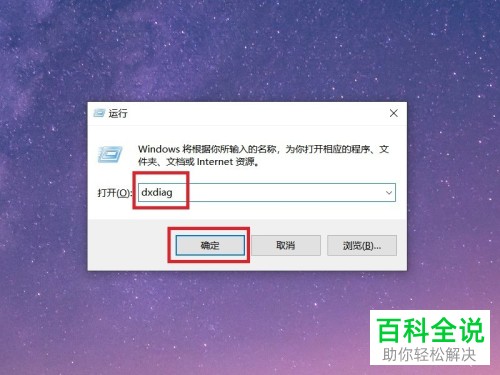
-
2. 最后在弹出的窗口中,根据下图所示,即可查看操作系统版本。

-
以上就是如何查看win10系统版本的方法。
